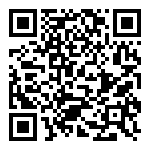Jika kita memiliki folder yang memiliki frekuensi penggunaan yang tinggi, kita bisa menambahkan folder tersebut ke menu Send To sehingga dapat mempersingkat langkah proses duplikasi objek file atau folder.
Untuk pembuatannya silakan ikuti langkah-langkah berikut ini:
1. Klik menu Start, klik My Computer.
2. Saat jendela My Computer terbuka, klik menu Tools, klik Folder Options.
3. Klik tab View, aktifkan opsi Show hidden files and folders, klik Ok.
4. Lanjutkan dengan membuka folder C:\Documents and Settings\user_name\SendTo. user_name, disesuaikan dengan nama user yang sedang aktif digunakan saat ini.
5. Klik menu File, klik New, klik Shortcut.
6. Wizard Create Shortcut akan terbuka, klik tombol Browse.
7. Tentukan folder yang ingin ditambahkan pada menu Send To, klik OK.
8. Klik tombol Next.
9. Berikan nama item baru kita, klik finish.
10. Sekarang, kita coba dengan meng-klik kanan pada satu file, sorot Send To dan perhatikan apakah item yang kita tambahkan telah aktif.
11. Untuk menghapus item dari daftar Send To, hapus saja shortcut yang ada di C:\Documents and Settings\user_name\Send To.
demikian tutorial kali ini semoga membuat manfaat, dan semoga berhasil....
catatan: blog saya ini bebas di copy-paste. silakan tinggalkan komentar dan link asal.
skip to main
|
skip to sidebar
3 Dari Yang Paling Dicari
-
Assalamu'alaikum,, ini adalah kelanjutan dari postingan sebelumnya yang menceritakan aktifitas nuno ketika akan mulai bermain futsal, yu...
-
ah,, sudah bingung mau ngapain lagi nih,, blog ini semakin sepi tulisan.. nuno sendiri masih mencuri-cari kesempatan buat nyari ide terbaik....
-
Dengarkan Lantunan Ayat Al-Quran Disini: Get the <a href="http://www.widgetbox.com/widget/wwwlisten2qurancom">WWW.LISTEN2...
Kategori
Cari Bacaan
-
▼
2010
(
42
)
-
▼
Desember
(
8
)
- Memacu unjuk kerja memory
- Cara Update status Facebook via Telepon Umum, Kant...
- Mengubah gambar menjadi deretan huruf.
- Mengubah penanda waktu AM/PM
- Memasang widget sharing is sexy
- Memblokir Aplikasi Tertentu Di Windows XP
- Menambahkan item di menu Send To
- cara posting kode html lewat google code converter
-
▼
Desember
(
8
)
Komunitas
Theme by
rio farizka
|